Editační položky s historií
Kap. zatím není zcela zaktualizována. Některé možnosti aktuálně nejsou podporovány. Více viz Změna vzhledu a související funkční změny od verze 21.1.
U některých položek v systému může být dáno, že se u dané položky má sledovat historie změn údajů v ní zadaných (přičemž může jít o položky libovolného typu, tj. číselníkové, datumové, číselné apod.).
Položka s historií má vlevo od editačního pole umístěno tlačítko pro vyvolání historie  /
/ v závislosti na verzi systému a na nastavení vzhledu, čímž poznáte, že se jedná právě o položku s historií:
v závislosti na verzi systému a na nastavení vzhledu, čímž poznáte, že se jedná právě o položku s historií:

|

|
|
| Klasický vzhled | Vzhled Windows XP | |

|

|
|
| Vzhled Windows 7 | ABRA vzhled | |
| Příklad editační položky s historií pro zadání odpovědné osoby na kartě dlouhodobého majetku | ||
K dané položce si uživatel může vyvolat okno historie, kde si může zobrazovat vývoj hodnot této položky v čase, tj. sledovat, jakých hodnot položka nabývala k nějakému datu, příp. i zobrazené záznamy v historii editovat (jen v editačním režimu a jen je-li k dispozici odpovídající přístupové právo).
Zda má daná položka podporovat historii, je dáno buď výrobcem (u pevných položek) nebo je to dáno definicí definovatelných položek (u uživatelsky definovatelných položek).
U uživatelsky definovatelných položek lze definovat položky s historií jen pro ty třídy Business objektů, pro něž je výrobcem sledování historie povoleno, viz položka Historie v definici definovatelných položek.
Položky s historií se vyskytují typicky v agendách modulu Mzdy a personalistika, kde je účelné sledovat, jakých hodnot položka nabývala v čase (např. vybrané pevné i definovatelné položky mzdových agend (např. příjmení zaměstnance apod.)), nicméně se mohou vyskytovat i v jiných částech systému (např. agendy majetku, agendy knihy jízd).
Kromě zde zmíněného sledování historie změn hodnot v položkách s historií je k dispozici možnost sledovat obecně změny v datech všech sledovaných položek zvolených Business objektů v ABRA Gen, a to prostřednictvím agend pro Sledování změn.
Pokud se změní datum na lokálním počítači (buď ručně nebo tím, že se systém nechá puštěný bez restartu přes noc do druhého dne), může v některých agendách u historických položek (typicky v agendě dlouhodobého majetku) docházet k tomu, že se hodnoty v editačních položkách s historií neukládají, neboť si systém stále pamatuje původní datum. Řešením je v takovém případě restart systému.
Pro položky s historií platí speciální pravidla pro práci s nimi:
Aktuálně zobrazovaná hodnota a hodnota použitá pro tisk:
V položce s historií je aktuálně zobrazována ta hodnota, která byla platná k datu, k němuž je obsah dané položky zobrazován. Jako datum, resp. období, k němuž je obsah položky zobrazován, se použije:
- Období zvolené pro zobrazování ve speciální položce k tomu určené na daném formuláři, pokud je taková položka k dispozici (jedná se např. o panel pro volbu zobrazeného mzdového období v agendách mezd a personalistiky). V tomto případě to konkrétně znamená, že se zobrazují hodnoty platné k 1. dni zobrazeného období.
- Systémové datum v jiných případech (např. v agendách majetku, knihy jízd).
Přepnutí data pro zobrazení v agendě, která má tuto možnost k dispozici (tj. má např. panel pro volbu zobrazeného mzdového období), nijak neovlivňuje datum zobrazení v jiných agendách.
Při tisku se tiskne hodnota aktuálně platná, tj. poslední zadaná, není-li přímo v konkrétní tiskové sestavě definováno jinak. V některých místech je totiž právě naopak žádoucí, aby se tiskla hodnota platná např. k prvnímu dni zobrazeného mzdového období.
Omezování, filtrování a hromadné označování:
Jak je tomu s omezováním, filtrováním a hromadným označováním pro položky s historií, viz Omezování za položky s historií.
Pravidla pro položky s historií v evidenci majetku:
Viz pravidla pro položky s historií při zařazení karet majetku do evidence.
Ke každé položce s historií lze vyvolat okno historie:
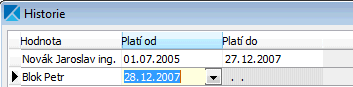
Příklad zobrazeného editačního okna historických položek. Vzhled Windows 7.
V horní části okna je seznam řádků s informacemi, jakých hodnot k jakým datům položka nabývala. Jedná se o prvek editovatelný seznam s následujícími položkami:
| Název | Popis |
|---|---|
| Hodnota | Hodnota platná v daném časovém intervalu. Editovatelná položka. Způsob editace závisí na tom, jakého je položka typu. Pokud jde např. o číselníkovou položku, pak je možno si vyvolat příslušný číselník apod. |
| Platí od |
Datum, odkdy daná hodnota platí. Editovatelná položka, v případě její změny se příslušně zaktualizuje položka Datum do u předchozí hodnoty. Povolí zadat jen takové datum, aby se časové intervaly platnosti jednotlivých hodnot nepřekrývaly. Pokud se jedná o položku, která má vliv na mzdy, viz popis položky Příznaky v definici definovatelných položek, pak nelze hodnoty zadávat zpětně do již nepřístupných mzdových období. V opačném případě to lze, viz dále Ovládání - zadání hodnoty do historie. |
| Platí do | Horní datum platnosti dané hodnoty. Needitovatelná položka, nastavuje se automaticky podle položky Datum od následující zadané hodnoty. U posledního záznamu v historii je horní datum nezadané - tj. hodnota je platná neomezeně, tj. do doby, dokud nebude zadána další. |
V dolní části okna je k dispozici lišta navigátoru:
Navigátor v dialogovém okně Historie
Navigátor zde obsahuje tlačítka:
- Pro pohyb kurzoru po řádcích (na začátek, předchozí řádek, další řádek, na konec) seznamu historie hodnot (změna pořadí zde není podporována) a hledání hodnoty v seznamu.
- Vložit - Pro vložení nového řádku do seznamu historie hodnot před aktuální řádek (na němž stojí kurzor).
- Přidat - Pro přidání nového řádku do seznamu historie hodnot na konec (přidání nového řádku můžete též standardně provést kurzorovými šipkami přímo v seznamu historie hodnot, pokud najedete na nový řádek).
- Vymazat - Pro vymazání aktuálního řádku.
Otevření okna historie můžete vyvolat:
- Kliknutím myší na tlačítko
 /
/ (v závislosti na verzi systému a na nastavení vzhledu) v levé části dané položky.
(v závislosti na verzi systému a na nastavení vzhledu) v levé části dané položky. - Z klávesnice stiskem klávesové zkratky Alt+šipka nahoru.
Otevření okna historie versus aktuálně platná hodnota:
Pokud je v seznamu historie více hodnot, tj. položka měnila v čase své hodnoty, a okno historie je poté otevřeno, je v něm kurzor umístěn na záznam s aktuálně platnou hodnotou.
Zadat hodnotu do historie můžete:
- Zadáním hodnoty z klávesnice přímo do položky bez vyvolání okna historie (způsob zadání hodnoty závisí na tom, jakého je položka typu). Do seznamu historie se zaznamená nová hodnota, a to buď:
- k aktuálnímu datu (dle systémového data počítače)
- k počátečnímu datu mzdového období, od něhož mají být změny provedeny, zvolenému ve speciální položce k tomu určené na daném formuláři (jedná se např. o panel pro volbu zobrazeného mzdového období v agendách mezd a personalistiky).
Tímto způsobem nelze ale zadávat hodnoty zpětně do již nepřístupných mzdových období. Zadávat zpětně hodnoty do již nepřípustných období nelze vůbec, jedná-li se o položku mající vliv na mzdy, viz výše. Nemá-li položka vliv na mzdy, pak to lze, ale jen otevřením okna historie, viz dále.
Pokud k danému datu již v seznamu hodnota je, pak se pouze zaktualizuje.
- Otevřením okna historie a přidáním nového záznamu pomocí tlačítek navigátoru, příp. kurzorových šipek
Změnit hodnotu v seznamu historie můžete:
- Zadáním hodnoty z klávesnice přímo do položky bez vyvolání okna historie (způsob zadání hodnoty závisí na tom, jakého je položka typu). Do seznamu historie se zaznamená nová hodnota k aktuálnímu datu (dle systémového data počítače). Pokud k danému datu již v seznamu hodnota je, pak se pouze zaktualizuje.
- Otevřením okna historie a editací vybraného záznamu, tj. jeho hodnoty a datumů platnosti.
Prázdné (nezadané) hodnoty historických položek se neukládají. Tzn., že např. při ukládání záznamu, který obsahuje i položky s historií (např. záznam nového zaměstnance), které ale uživatel nijak v rámci dané editace nezadával, platí, že žádné prázdné záznamy s datem opravy do seznamu historie takových položek negeneruje.
Pro vracení historických hodnot vybraných typů objektů lze využívat QuickReports funkci NxHistoryValues.
